Wix Events: Einstellungen für Sprache & Region deiner Website ändern
2 min
In diesem Artikel
- Deine Einstellungen für Sprache & Region bearbeiten
- Häufig gestellte Fragen
Um deinen Teilnehmern ein einheitliches Nutzererlebnis zu bieten ist es wichtig, dass du das korrekte Format für die Sprache und Region deiner Website wählst.
Deine Einstellungen für Sprache & Region bearbeiten
Bearbeite die Einstellungen und stelle so sicher, dass Veranstaltungsdetails wie Datum und Uhrzeit korrekt angezeigt werden.
Wenn du eine mehrsprachige Website hast:
Öffne Wix Multilingual, um Website-Sprachen und regionale Formate zu verwalten.
Um deine Einstellungen zu bearbeiten:
- Öffne die Einstellungen in deiner Website-Verwaltung.
- Scrolle nach unten zu Allgemein und klicke auf Sprache & Region.
- Bearbeite die entsprechenden Einstellungen:
- Website-Sprache: Klicke auf das Dropdown-Menü Website-Sprache, um die Standardsprache auszuwählen, die deine Besucher sehen.
- Passe deine Zeitzone an: Klicke auf das Dropdown-Menü Regionales Format und wähle eine Region aus, um festzulegen, wie Daten, Zahlen und Maßeinheiten auf deiner Website angezeigt werden.
- Währung: Klicke auf das Dropdown-Menü Währung und wähle die Währung aus, in der du Zahlungen entgegennimmst, und die die Leute auf deiner Website sehen.
- Zeitzone: Klicke auf das Dropdown-Menü Zeitzone und wähle deine Zeitzone aus, sodass die Leute dein lokales Datum und deine Uhrzeit sehen können.
- Kontosprache festlegen: Klicke auf das Dropdown-Menü Kontosprache und wähle deine bevorzugte Sprache aus.
Hinweis: Dies hat keinen Einfluss auf die Sprache, die Besucher auf deiner Website sehen.
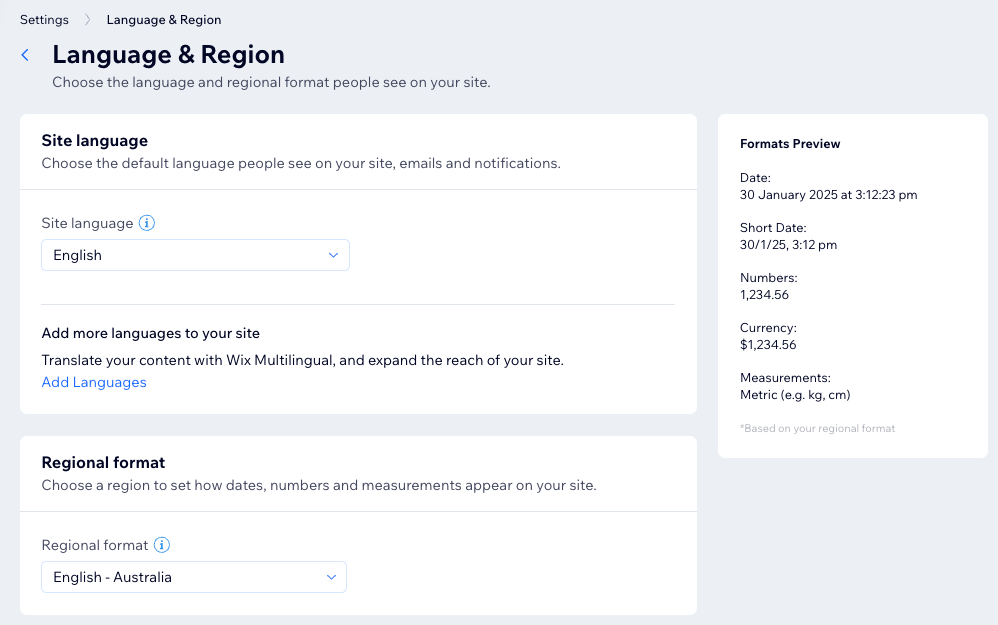
Häufig gestellte Fragen
Klicke auf eine Frage, um mehr über die Sprache und die regionalen Einstellungen deiner Website zu erfahren.
Kann ich die Zeitzone für meine anderen Unternehmensstandorte ändern?
Was, wenn ich eine mehrsprachige Website habe? Kann ich regionale Einstellungen pro Sprache festlegen?
Kann ich unterschiedliche regionale Einstellungen für verschiedene Websites in meinem Konto festlegen?

